Atualizado em July 2025: Pare de receber mensagens de erro que tornam seu sistema mais lento, utilizando nossa ferramenta de otimização. Faça o download agora neste link aqui.
- Faça o download e instale a ferramenta de reparo aqui..
- Deixe o software escanear seu computador.
- A ferramenta irá então reparar seu computador.
A conectividade móvel e sua penetração, mesmo nas áreas mais remotas, mudou a forma como consumimos e experimentamos o lazer fora de casa. A Microsoft constrói ainda mais sobre esta base. Seu
Filmes e aplicativos de TV
traz-lhe o mais recente entretenimento numa aplicação simples, rápida e elegante no Windows. Você pode facilmente navegar e reproduzir filmes e programas de TV que adquiriu no
Filmes e TV Store
. Qualquer
Windows 10
usuário pode aproveitar a facilidade de comprar ou alugar os últimos filmes e programas de TV em HD através de filmes e aplicativos de TV no Windows 10.
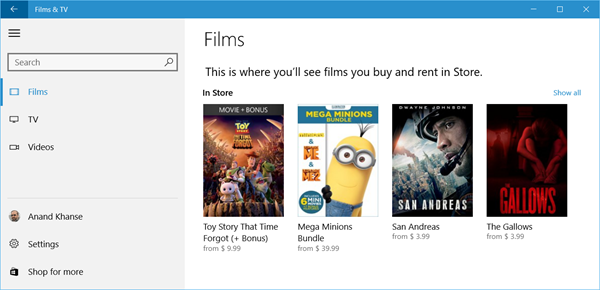
Tabela de Conteúdos
Comprar ou alugar filmes ou conteúdos de TV no Windows 10
Atualizado: julho 2025.
Recomendamos que você tente usar esta nova ferramenta. Ele corrige uma ampla gama de erros do computador, bem como proteger contra coisas como perda de arquivos, malware, falhas de hardware e otimiza o seu PC para o máximo desempenho. Ele corrigiu o nosso PC mais rápido do que fazer isso manualmente:
- Etapa 1: download da ferramenta do reparo & do optimizer do PC (Windows 10, 8, 7, XP, Vista - certificado ouro de Microsoft).
- Etapa 2: Clique em Iniciar Scan para encontrar problemas no registro do Windows que possam estar causando problemas no PC.
- Clique em Reparar tudo para corrigir todos os problemas
Inicie o aplicativo Filmes e TV (Clique no menu Iniciar, selecione ‘Todos os aplicativos’ e role para baixo até encontrar o aplicativo Filmes e TV listado).
Em seguida, procure as seleções ou use a caixa Pesquisar para encontrar o filme ou programa de TV que você gostaria de assistir.
Compre ou alugue dependendo do tipo de conteúdo que deseja:
Se você escolheu um
Movie
clique em
Comprar ou Alugar
e depois seguir as instruções. Você precisará escolher se deseja
stream ou download
o filme.
Você será solicitado a inserir o seu
Senha da conta Microsoft
. Depois de entrar, você terá uma opção para que o Windows lembre sua senha para que você não tenha que entrar a cada vez.
O próximo passo é escolher o
método de pagamento desejado
. Observe que, se você selecionou um programa de TV, toque ou clique em Comprar e siga as instruções.
Programas de TV
não pode ser alugado. Você só pode comprá-los.
(17)
Se você quiser comprar um
Passe de temporada
para o programa de TV clique em Season pass e siga as instruções.
O
período de visualização de conteúdo alugado
é de 14 dias a partir do momento da sua compra ou encomenda ou 24-48 horas a partir do momento em que começar a ver, o que ocorrer primeiro. Você será cobrado imediatamente.
É particularmente digno de nota mencionar aqui que não há restituições.
Quando você transmite um vídeo alugado para o seu
Consola Xbox
você só pode vê-lo uma vez, dentro de 24 horas a partir do momento do aluguel. Ao contrário de um vídeo que você compra, um vídeo que você aluga deve ser visto no dispositivo que foi alugado para Xbox console, computador, tablet, etc
RECOMENDADO: Clique aqui para solucionar erros do Windows e otimizar o desempenho do sistema
Renan descreve-se como um fã apaixonado do Windows que adora resolver problemas do Windows mais do que qualquer outra coisa e escrever sobre tecnologias MS em geral.
